Если вы ищете удалить Subler Mac, вы пришли в нужное место. Subler — популярное приложение для редактирования видеофайлов и управления ими, но могут быть разные причины, по которым вам нужно удалить его из вашей системы macOS. Возможно, вы нашли альтернативный инструмент, который лучше соответствует вашим потребностям, или вы просто хотите удалить приложения чтобы освободить место на диске.
Какой бы ни была причина, это руководство проведет вас через процесс удаления Subler и обеспечит полное удаление всех связанных файлов с вашего Mac. Следуя этим пошаговым инструкциям, вы полностью удалите Subler в кратчайшие сроки. Давайте начнем!
Содержание: Часть 1. Каково использование Subler?Часть 2. Как удалить Subler с моего Mac?Часть 3. Автоматическое удаление Subler с помощью надежного деинсталлятора?Часть 4. Вывод
Часть 1. Каково использование Subler?
Сублер это универсальное приложение, разработанное специально для пользователей Mac для управления и редактирования видеофайлов. Он предлагает ряд функций, которые удовлетворяют различные потребности в области обработки и организации видео. Вот некоторые распространенные варианты использования Subler:
- Редактирование метаданных видео: Subler позволяет пользователям редактировать метаданные, связанные с видеофайлами. Сюда входит такая информация, как название, исполнитель, альбом, жанр и многое другое. Изменяя метаданные, вы можете лучше организовать и классифицировать свою видеоколлекцию.
- Управление субтитрами: с помощью Subler вы можете легко добавлять, редактировать и управлять субтитрами для ваших видеофайлов. Он поддерживает различные форматы субтитров, в том числе SubRip (SRT) и SubStation Alpha (SSA), что позволяет создавать более привлекательные впечатления от просмотра.
- Создание глав: Subler позволяет пользователям создавать главы в своих видеофайлах. Главы помогают зрителям легче перемещаться по длинным видео, позволяя им переходить к определенным разделам без необходимости ручного поиска.
- Преобразование видео: Subler поддерживает широкий спектр видеоформатов и кодеков. Он позволяет конвертировать видео в разные форматы, делая их совместимыми с различными устройствами и платформами. Если вам нужно конвертировать видео для вашего iPhone, Apple TV или других медиаплееров, Subler поможет вам.
- Извлечение метаданных: Subler может автоматически извлекать метаданные для ваших видеофайлов из онлайн-баз данных, таких как TheTVDB и The Movie Database. Эта функция экономит ваше время и усилия, заполняя ваши видео точной и подробной информацией.
- Мультиплексирование и демультиплексирование: Subler поддерживает мультиплексирование (мультиплексирование) и демультиплексирование (демиксирование) аудио- и видеопотоков. Это означает, что вы можете объединить несколько потоков в один файл или извлечь отдельные потоки из файла-контейнера.
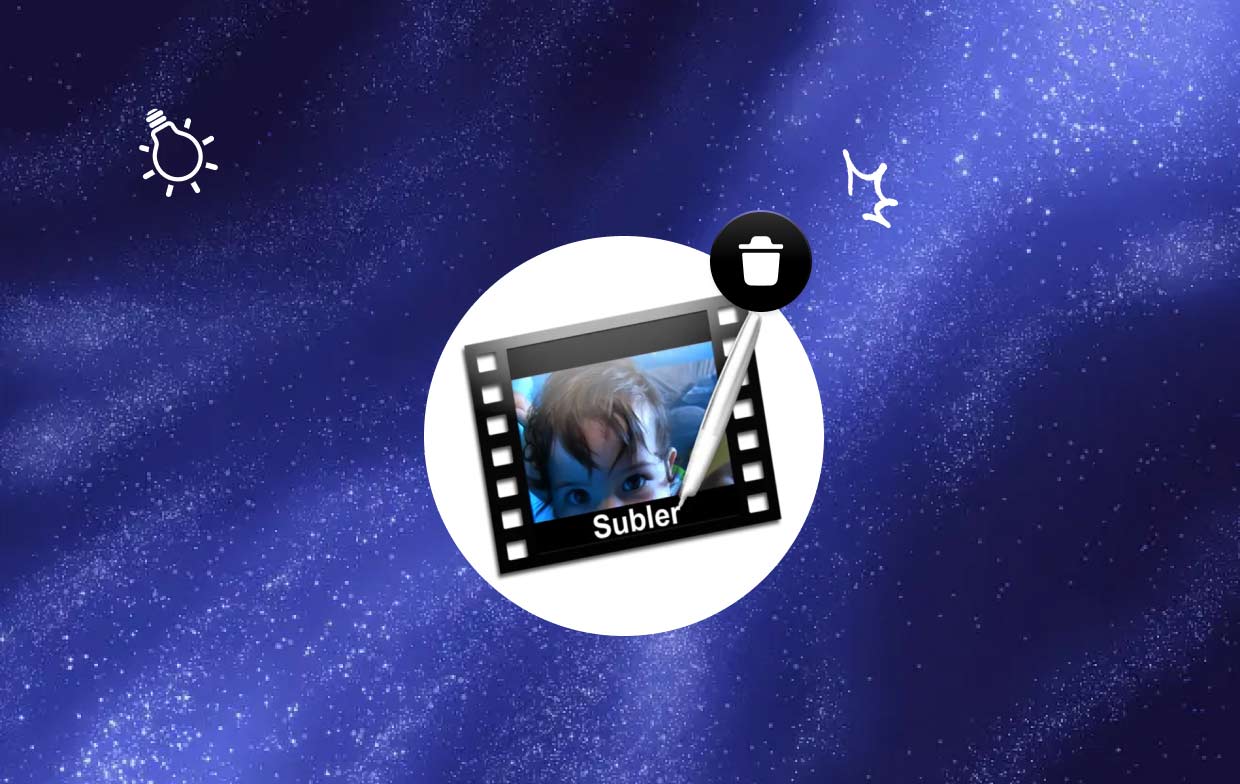
Это всего лишь несколько примеров использования Subler. Он предоставляет пользователям Mac полный набор инструментов для управления, редактирования и организации своих видеофайлов. Однако, если вам больше не требуется Subler или вы нашли альтернативное программное обеспечение, важно знать, как правильно удалить Subler на Mac, что мы рассмотрим в последующих частях этого руководства.
Причины удалить приложение + общие проблемы с удалением
Обстоятельства для удаления Subler:
- Обновление до другого Редактирование видео Программное обеспечение: вы можете перейти на другое программное обеспечение для редактирования видео, которое лучше соответствует вашим потребностям или предлагает более продвинутые функции. В таких случаях удаление Subler становится необходимым, чтобы избежать конфликтующих приложений и освободить место на диске.
- Обслуживание системы. Регулярное обслуживание системы важно для оптимизации производительности вашего Mac. Удаление приложений, которые больше не нужны, включая Subler, может помочь оптимизировать вашу систему и уменьшить беспорядок.
- Устранение неполадок. Если вы сталкиваетесь с постоянными проблемами или ошибками при использовании Subler, несмотря на выполнение основных шагов по устранению неполадок, удалите Subler на Mac и переустановите приложение, что иногда может решить проблему. Это может быть особенно полезно, если вы подозреваете, что проблема связана с поврежденной установкой.
Распространенные проблемы с удалением приложений:
- Неполное удаление. Иногда простое перетаскивание приложения в корзину может не полностью удалить все связанные файлы и папки из вашей системы. Это может привести к тому, что оставшиеся файлы будут занимать место или вызывать конфликты с другими приложениями.
- Файлы настроек и кэши. Такие приложения, как Subler, часто создают файлы настроек и кэшируют данные на вашем Mac. Эти файлы могут остаться в вашей системе даже после удаления, и, возможно, потребуется удалить их вручную, чтобы обеспечить полное удаление.
- Отсутствие деинсталлятора: не все приложения поставляются со встроенными деинсталляторами, и Subler — один из таких примеров. В таких случаях пользователям необходимо вручную удалить приложение и связанные с ним файлы.
- Зависимости и платформы: Subler может полагаться на определенные зависимости и платформы для правильной работы. Удаление приложения без учета этих зависимостей может привести к проблемам с другими приложениями или системными функциями, которые от них зависят.
- Пользовательские данные: если вы создали и сохранили проекты или индивидуальные настройки в Subler, важно сделать резервную копию и сохранить эти данные перед удалением. В противном случае все связанные пользовательские данные могут быть безвозвратно утеряны.
Важно подходить к процессу удаления с осторожностью и следовать надлежащим процедурам, чтобы обеспечить полное удаление Subler с вашего Mac, сводя к минимуму риск любых потенциальных проблем или конфликтов. В следующей части этого руководства мы предоставим вам пошаговые инструкции о том, как удалить Subler на Mac и эффективно решить эти распространенные проблемы.
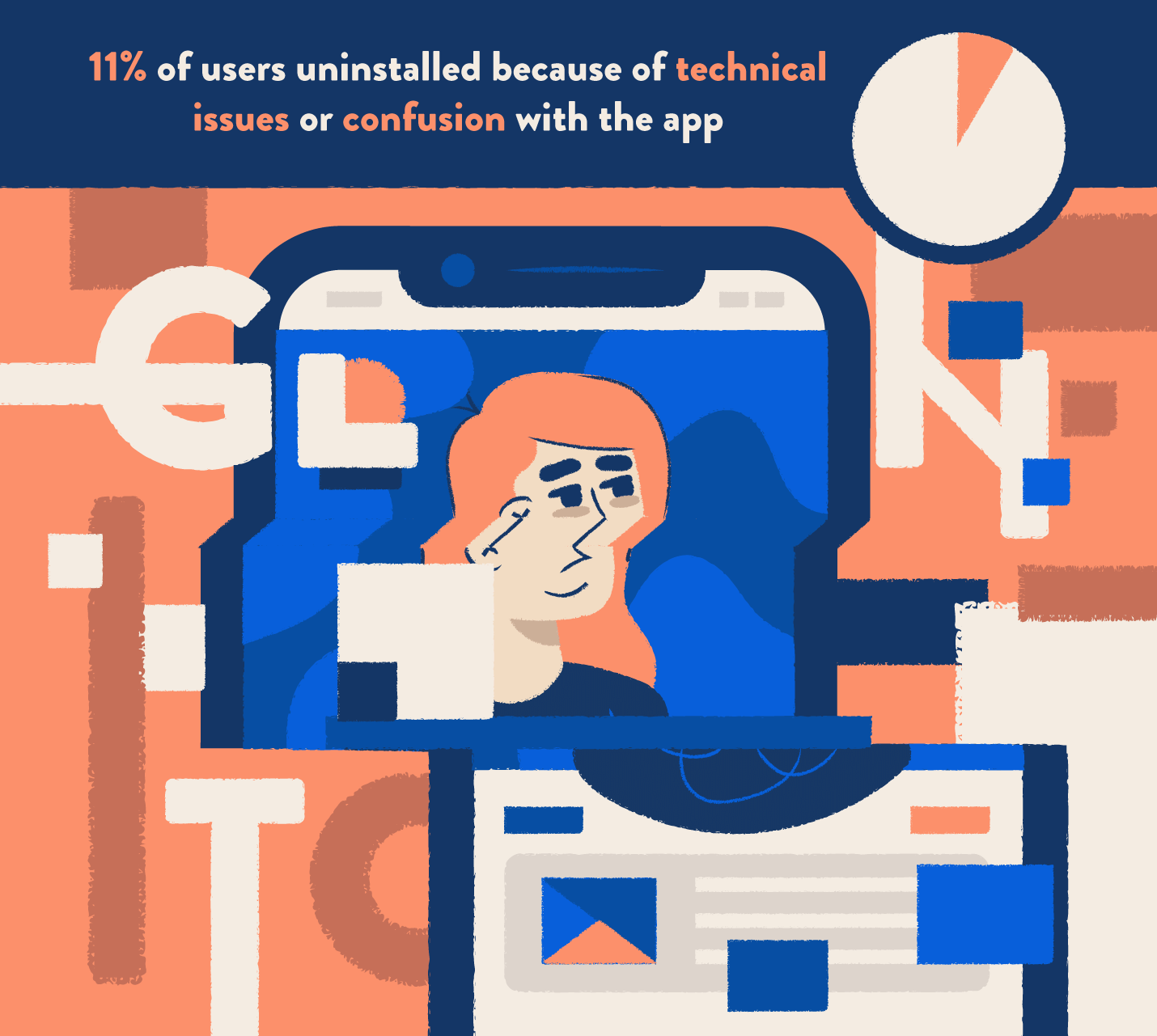
Часть 2. Как удалить Subler с моего Mac?
Чтобы удалить Subler на Mac, вы можете следовать пошаговым инструкциям, изложенным ниже.
Убедитесь, что Subler не запущен на вашем Mac. Если он в данный момент открыт, перейдите в раздел "Сублер" меню в строке меню и выберите "Выйти из Subler".Удалить приложение Subler:
- Открой "Приложения" на вашем Mac. Вы можете сделать это, нажав на "Finder" в Dock, выбрав "Приложения" на боковой панели или используя ярлык Shift + Команда + А.
- Найдите значок приложения Subler в папке «Приложения».
- Перетащите значок приложения Subler на Корзину в вашем доке. Кроме того, вы можете щелкнуть правой кнопкой мыши значок приложения Subler и выбрать «Переместить в корзину".
Удалить настройки Subler и файлы поддержки:
- В Finder щелкните меню «Перейти» в строке меню и выберите «Перейти к папке».
- В диалоговом окне «Перейти к папке» введите следующий путь:
~/Library/ - В папке «Библиотека» найдите и откройте «Поддержка приложений"папка.
- Найдите и удалите папку с именем «Subler» или «ebals.Сублер"если он существует.
- Вернитесь в папку «Библиотека» и откройте «Настройки"папка.
- Найдите все файлы с именами, содержащими «Subler» или «com.ebals.Subler», и перетащите их в корзину.
- Очистить корзину полностью удалить Subler на Mac и удалите настройки, а также файлы поддержки.
Очистить файлы, связанные с Subler:
- Запустите Finder и щелкните меню «Перейти» в строке меню.
- В раскрывающемся меню выберите «Перейти к папке».
- Введите следующий путь в диалоговом окне «Перейти к папке»: /Library/
- В папке «Библиотека» найдите и откройте папку «Поддержка приложений».
- Найдите и удалите папку с именем «Subler» или «com.ebals.Subler», если она существует.
- Вернитесь в папку «Библиотека» и откройте папку «Настройки».
- Найдите все файлы с именами, содержащими «Subler» или «com.ebals.Subler», и перетащите их в корзину.
- Очистите корзину, чтобы удалить файлы, связанные с Subler, с вашего Mac.
Перезагрузите Mac: рекомендуется перезагрузить Mac после удаления Subler, чтобы убедиться, что все оставшиеся процессы или файлы очищены.

Выполнение этих шагов должно эффективно удалить Subler на Mac. Однако обратите внимание, что конкретные пути или имена файлов могут различаться в зависимости от вашей версии macOS или версии Subler. Всегда соблюдайте осторожность при удалении файлов, чтобы случайно не удалить важные системные файлы.
Часть 3. Автоматическое удаление Subler с помощью надежного деинсталлятора?
iMyMac PowerMyMac — это профессиональный очиститель Mac, который может помочь вам автоматически удалить Subler и его остатки. Это универсальное решение для всех ваших потребностей в очистке Mac. С PowerMyMac вы можете легко удалить ненужные приложения, файлы и ненужные файлы, чтобы освободить место на диске и повысить производительность вашего Mac, а также удалить Subler на Mac.
Чтобы удалить Subler с PowerMyMac, выполните следующие действия:
- Загрузите и установите PowerMyMac на свой Mac.
- Запустите PowerMyMac и нажмите «Деинсталлятор приложениймодуль.
- Нажать на "SCANКнопка ".
- PowerMyMac просканирует ваш Mac на наличие всех файлов, папок и приложений.
- После завершения сканирования выберите элементы и приложения, которые вы хотите удалить, и нажмите «ЧИСТКАКнопка ".
- Затем PowerMyMac удалит Subler и все его остатки с вашего Mac. Теперь вы можете проверить папку «Приложения», чтобы убедиться, что Subler был удален.

Вот некоторые из преимуществ использования PowerMyMac для удаления Subler:
- Это безопасный и надежный способ удалить Subler.
- Он может удалить все файлы и папки, связанные с Subler, включая скрытые файлы.
- Это может освободить место на диске и повысить производительность вашего Mac.
- Он прост в использовании и может использоваться кем угодно, даже если вы не разбираетесь в технологиях.
- Если вы ищете надежный способ удалить Subler на Mac, PowerMyMac — лучший вариант для вас. Это безопасный, эффективный и простой в использовании инструмент, который поможет вам удалить Subler и его остатки с вашего Mac.
Часть 4. Вывод
В заключение, PowerMyMac — это мощный и надежный инструмент, который может помочь вам удалить Subler и его остатки с вашего Mac. Он безопасен, эффективен и прост в использовании, что делает его лучшим вариантом для всех, кто хочет удалить Subler со своего Mac.
Если вы ищете надежный способ удалить Subler на Mac, PowerMyMac — лучший вариант для вас. Это безопасный, эффективный и простой в использовании инструмент, который может помочь вам удалить Subler или даже удалить Spotify с вашего Mac.



